Identity Konfiguration der Ersteinrichtung
Um die Ersteinrichtung vorzunehmen benötigt man einen Webbrowser und einen Texteditor.
Die zuvor installierte Webseite wird über den Browser geöffnet.
Es steht zur Installation nur die “Setup” Instanz zur Verfügung.
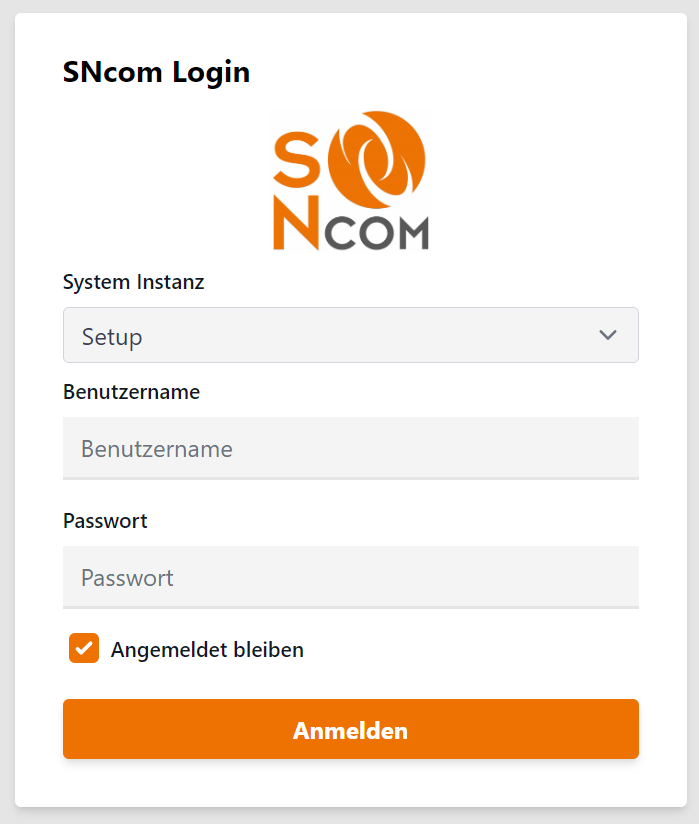
Anmeldung Erstinstallation
Hier muss man sich initial mit dem Benutzer superadmin und dem Kennwort SNcom01! anmelden.
Nach der Anmeldung wechselt man auf den Menüpunkt „Anwendungen“.
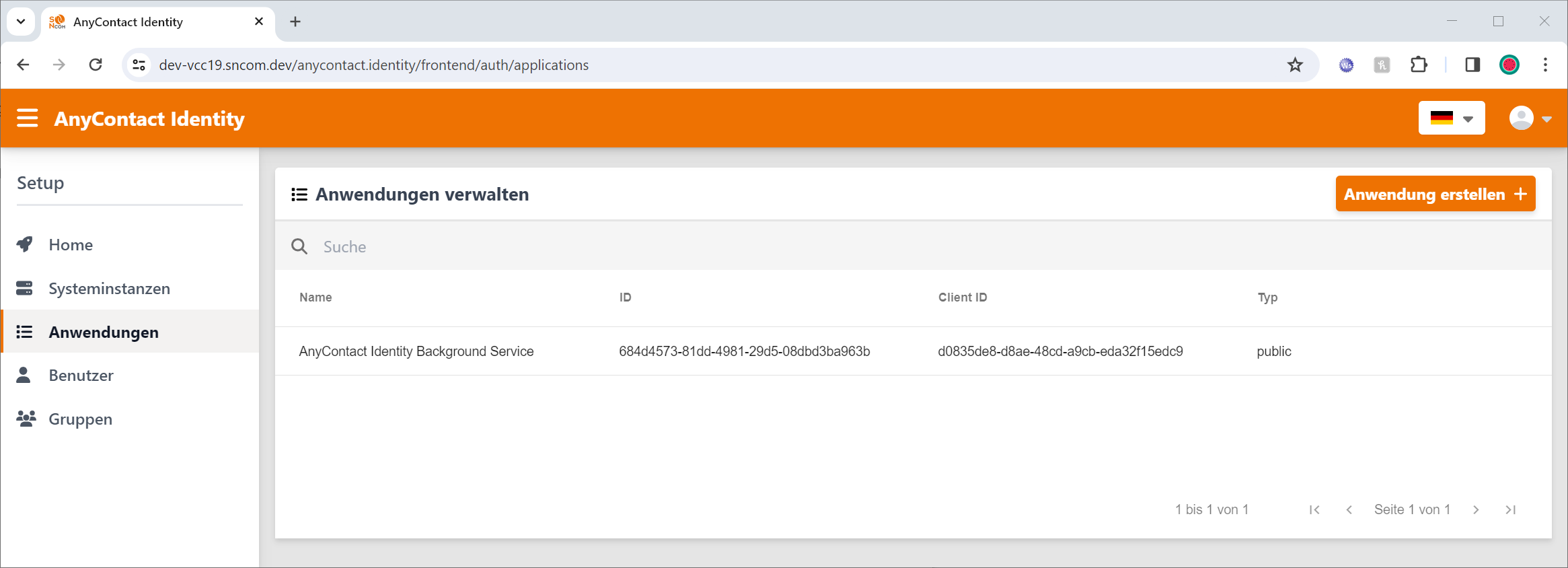
Menüpunkt Anwendungen
Mit einem Klick auf den Eintrag “AnyContact Identity Background Service” kommen wir in den Bearbeitungsmodus für die Anwendung. Dieser Datensatz wurde während der Erstinstallation automatisch erzeugt. Eine manuelle Erzeugung führt zu Fehlfunktionen.
Hier finden Sie mehr Informationen zu den Anwendungen:
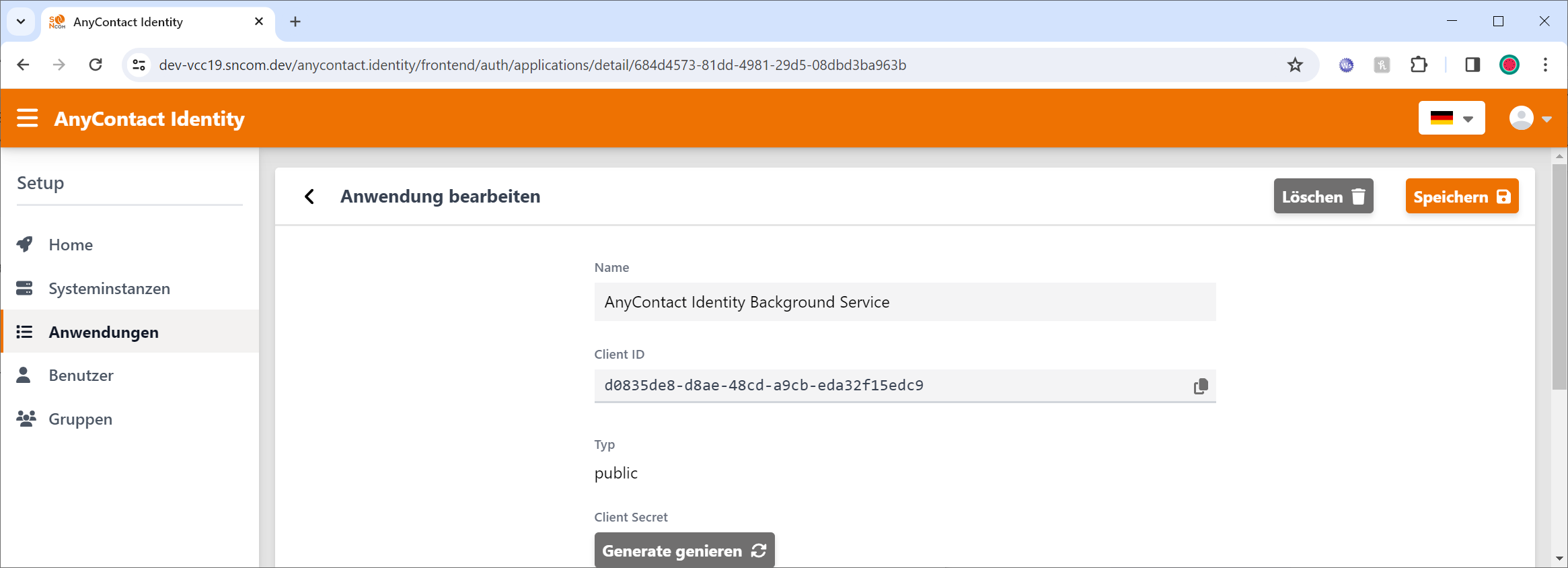
Bearbeitungsmodus der Anwendung
Hier generieren wir ein neues Client-Secret
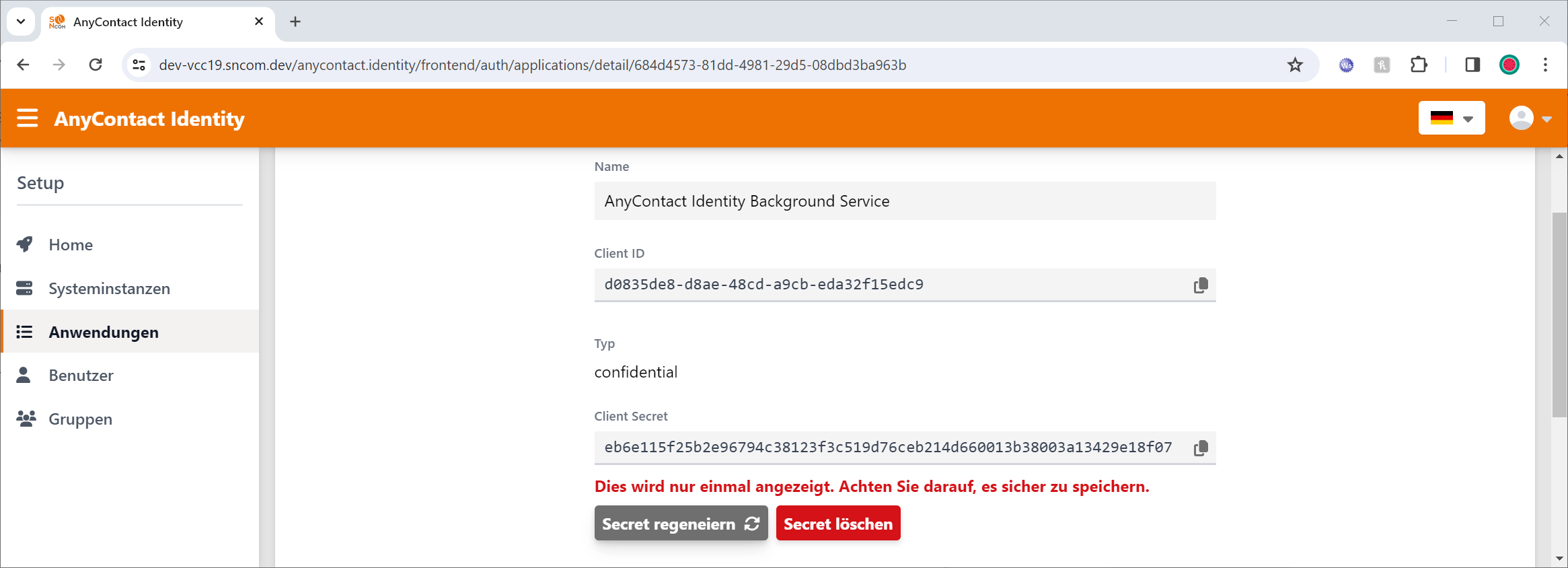
Bearbeitungsmodus mit erzeugtem Client-Secret
Das Client-Secret wird nur einmal angezeigt und sollte kopiert und abgelegt werden.
Kopieren Sie das generierte Client-Secret und kopieren es in die “appsettings.json” Datei des Background-Service, welche sich direkt im Installationsverzeichnis befindet. Ersetzen Sie den Platzhalter $CLIENT_SECRET mit ihrem Client-Secret.
Auszug der appsettings.json Datei.
"AppConfig": {
"ImportIntervalMinutes": 60,
"ClientSecret": "$CLIENT_SECRET",
"AuthorityUrl": "https://dev-vcc19.sncom.dev/anycontact.identity"
}Key | Beschreibung | Beispiel |
|---|---|---|
| Intervall in Minuten für den Benutzer-/Gruppenimport. Der Standardwert ist |
|
| Das generierte Client-Secret für die Authentisierung |
|
| Die URL des OAuth2/OpenID Server |
|
Klicken Sie erst jetzt auf „Speichern“ in der Webseite, um das Client-Secret zu übernehmen.
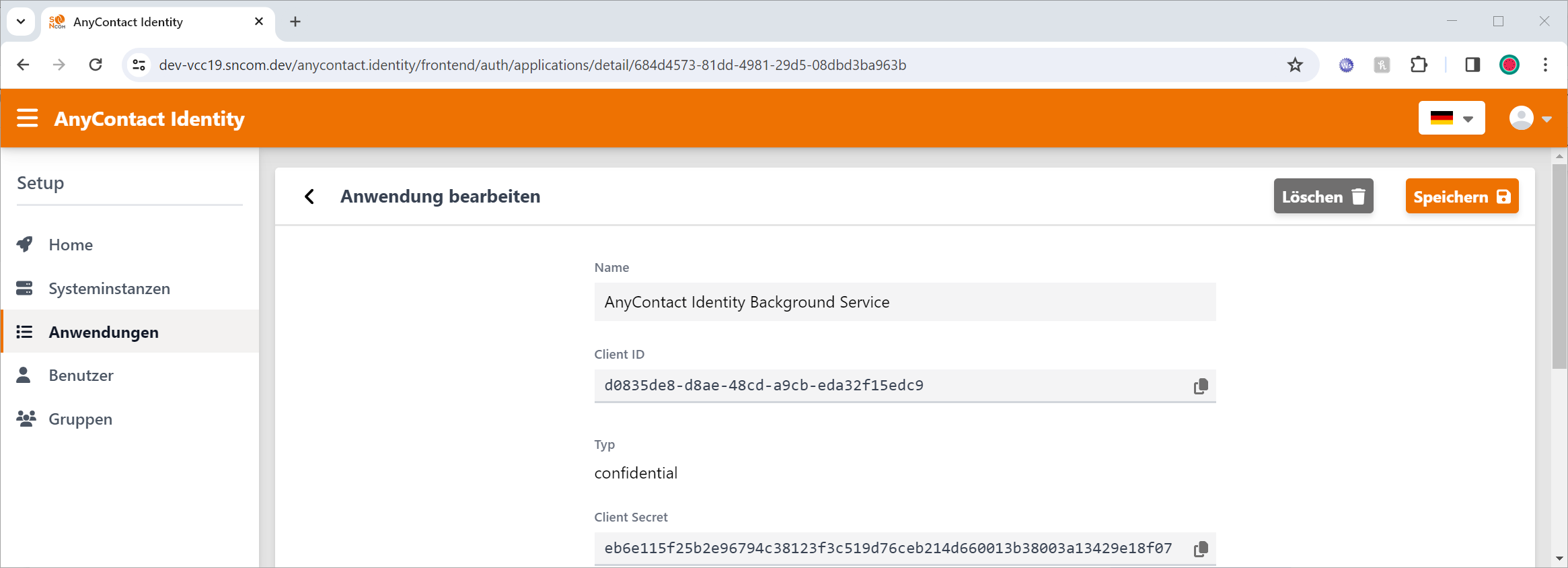
Bearbreitungsmodus Änderung Speichern
Anschließend starten Sie den Background Service über die Dienstekonsole.

Dienstekonsole Background Service
Die Erstinstallation ist damit erledigt. Jetzt kann die erste Systeminstanz angelegt werden.
